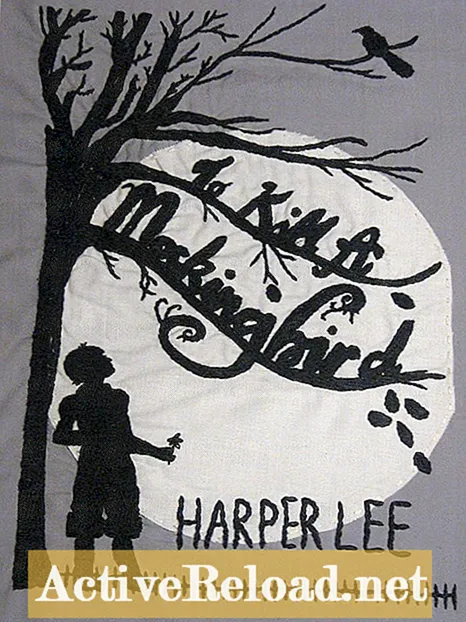Contenuto
- Il menu File di MS Word 2003
- Apertura di un documento in MS Word 2003
- Utilizzo del comando Salva come
- Opzione di impostazione della pagina
- L'opzione di stampa
- Impostazione dei margini di pagina
Patrick, un tecnico informatico, è uno scrittore appassionato che desidera migliorare il mondo informando le persone che cercano più conoscenza.
Il menu File di MS Word 2003
Il menu file di Microsoft Word 2003 è uno dei menu più comunemente utilizzati tra gli altri menu sulla barra dei menu. Per poter lavorare in modo efficiente con Microsoft Word, è importante familiarizzare con il menu File. Consiste dei seguenti sottomenu.
Nuovo: Questa opzione serve per creare un nuovo documento. Dopo aver avviato questo comando, puoi creare un documento vuoto, un documento XML, una pagina web oppure puoi lavorare da un documento esistente. La nuova opzione consente inoltre di lavorare con i modelli di Office in linea, sul computer o sui siti Web.
Apertura di un documento in MS Word 2003
Aperto: L'opzione Apri viene utilizzata per aprire un documento salvato in precedenza. La prima cosa da fare è specificare dove salvare il file. Una volta individuato il file, è possibile fare doppio clic su di esso per aprirlo o fare clic su di esso una volta e fare clic su Apri nella finestra di dialogo.
Vicino: Questa opzione viene utilizzata per chiudere il file su cui stai attualmente lavorando. Ma nota che non chiude la tua finestra di parole; questo semplifica l'apertura di un altro file utilizzando il comando file> apri.
Salva: Questo comando viene utilizzato per il successivo salvataggio di un file. Ogni volta che si lavora su un documento, è sempre importante salvarlo. In caso di mancato salvataggio, se l'alimentazione si interrompe, il documento andrà perso. Quando si lavora con un computer, tutti i dati ei programmi correnti vengono conservati in memoria, che è un archivio temporaneo. Dopo il salvataggio, i dati vengono salvati in una memoria permanente come un disco rigido.
Utilizzo del comando Salva come
Salva come: Usiamo questo comando per salvare un documento per la prima volta. Per il successivo salvataggio, utilizzare il comando di salvataggio. Usiamo anche il comando Salva con nome per rinominare un documento aperto.
Salva come pagina web: Puoi essere in grado di salvare il tuo lavoro come una pagina web usando questa opzione.
Ricerca file: Puoi utilizzare questo strumento per cercare un file. Durante l'utilizzo di questo strumento, ricordarsi di specificare il testo di ricerca, dove cercare e i tipi di documenti da trovare, ad esempio MS Word o Excel. Sarai in grado di farlo utilizzando un riquadro delle attività che appare sul lato destro dopo aver fatto clic su file> cerca.
Opzione di impostazione della pagina
Anteprima della pagina web: Questa opzione consente di visualizzare in anteprima il documento di Word come pagina Web.
Impostazione della pagina: Questo è uno strumento molto importante che ci consente di impostare il formato della carta (A4, A3, A5, Letter ecc.), I margini (superiore, inferiore, sinistro e destro) e l'orientamento della pagina (verticale o orizzontale).
Anteprima di stampa: Dovresti usare questo strumento per visualizzare in anteprima il tuo lavoro prima della stampa. Questo ti aiuta a controllare il layout del tuo lavoro e le pagine che hai. Tutto ciò che vedi nella modalità di anteprima è ciò che otterrai come copia stampata.
L'opzione di stampa
Stampa: Questa è l'opzione che usi per stampare il tuo documento finito. Prima di fare clic su stampa, assicurarsi di selezionare la stampante da utilizzare nell'elenco di stampanti fornito. Imposta l'intervallo di pagine dove potrebbe essere; si desidera stampare tutto, la pagina corrente oppure è possibile specificare i numeri di pagina esatti che si desidera stampare, ad esempio 1,3,7. Oppure 2-5,7,9-15. Imposta quante copie vuoi per pagina nell'area delle copie scritte. Ora, non dimenticare di impostare le proprietà della stampante. Ciò si ottiene facendo clic sulle proprietà accanto alla stampante selezionata. Sarai in grado di impostare le opzioni della carta e la qualità di stampa.
Uscita: Puoi usare questa opzione per chiudere il tuo programma word. Ricordati di salvare tutte le modifiche che hai apportato. Altrimenti, non incolpare te stesso quando ti viene chiesto dal computer, "Vuoi salvare le modifiche al documento ..." e fai clic su non solo per perdere il tuo lavoro. Molti dei miei studenti fanno lo stesso e continuo a insistere con loro sul fatto che si deve continuare a salvare il proprio lavoro. Chiedo solo loro di rifare il lavoro di nuovo dopo aver cercato di spiegare loro per la centesima volta di continuare a salvare il loro lavoro. Ho uno studente in classe mentre scrivo questo; lasciatemi confermare se ha salvato il suo lavoro. Solo un minuto ... Indovina cosa? Non aveva salvato la sua presentazione PowerPoint.
Impostazione dei margini di pagina
Questo articolo è accurato e fedele al meglio delle conoscenze dell'autore. Il contenuto è solo a scopo informativo o di intrattenimento e non sostituisce consulenza personale o consulenza professionale in questioni aziendali, finanziarie, legali o tecniche.